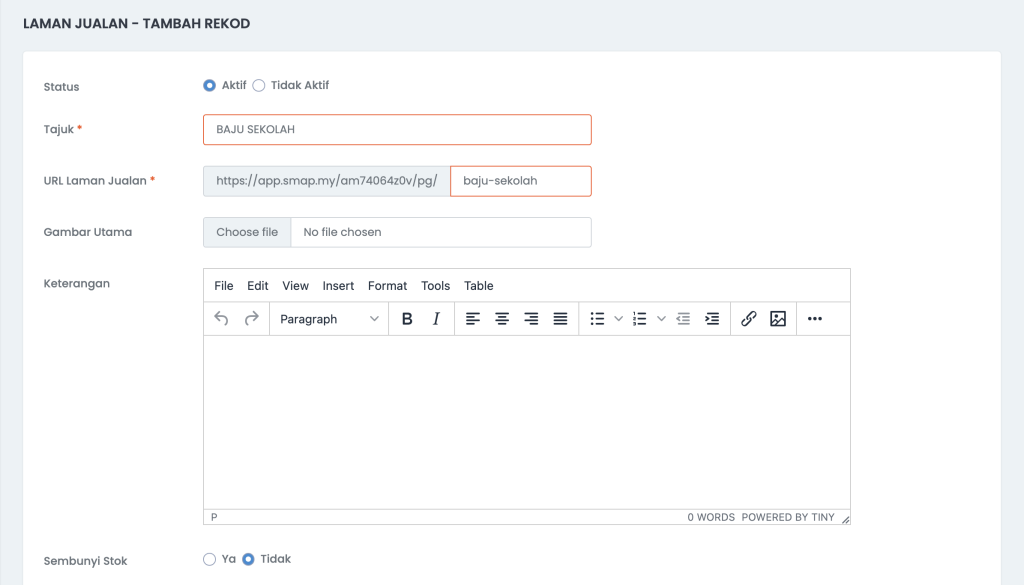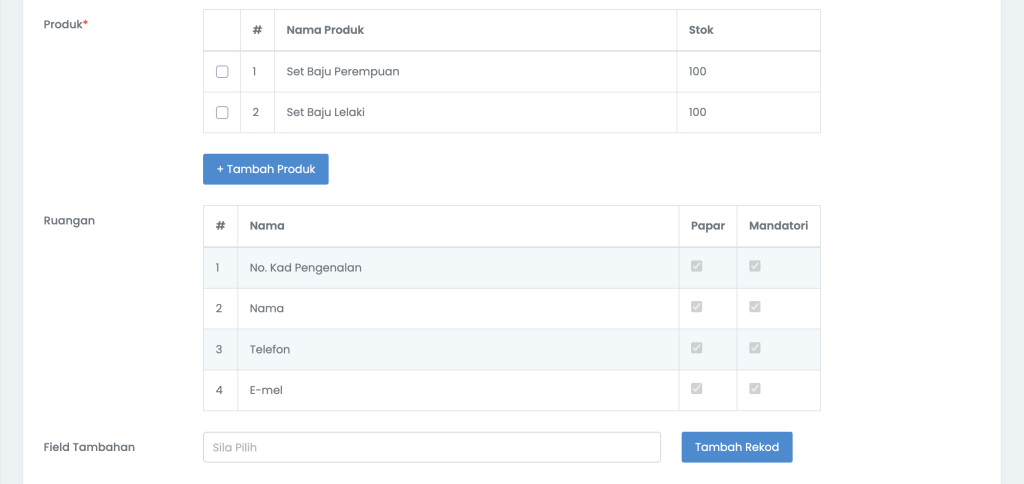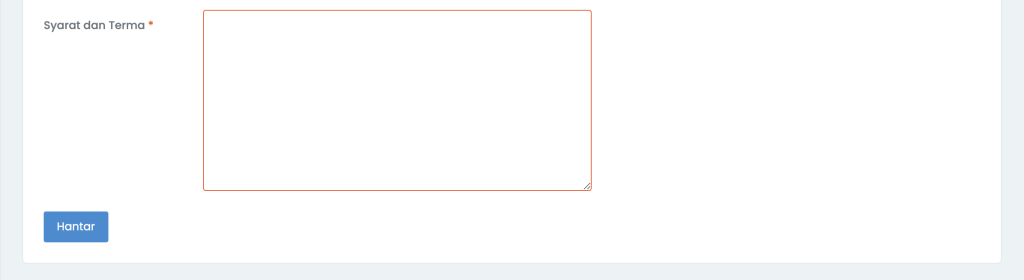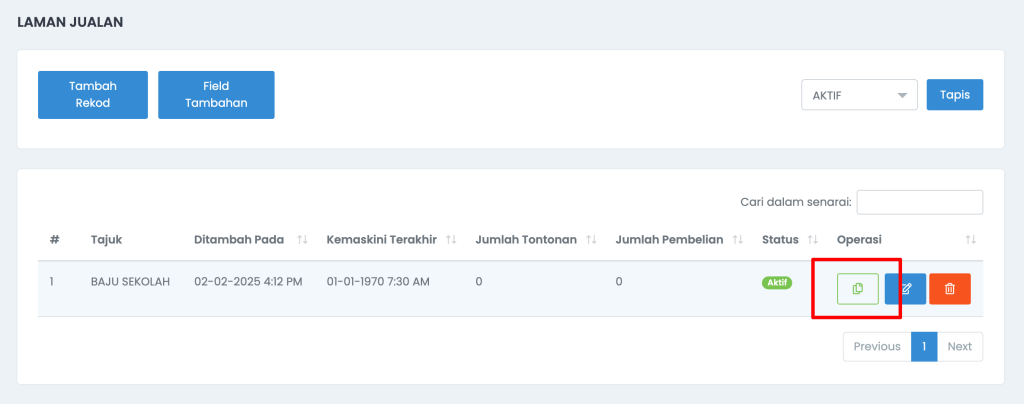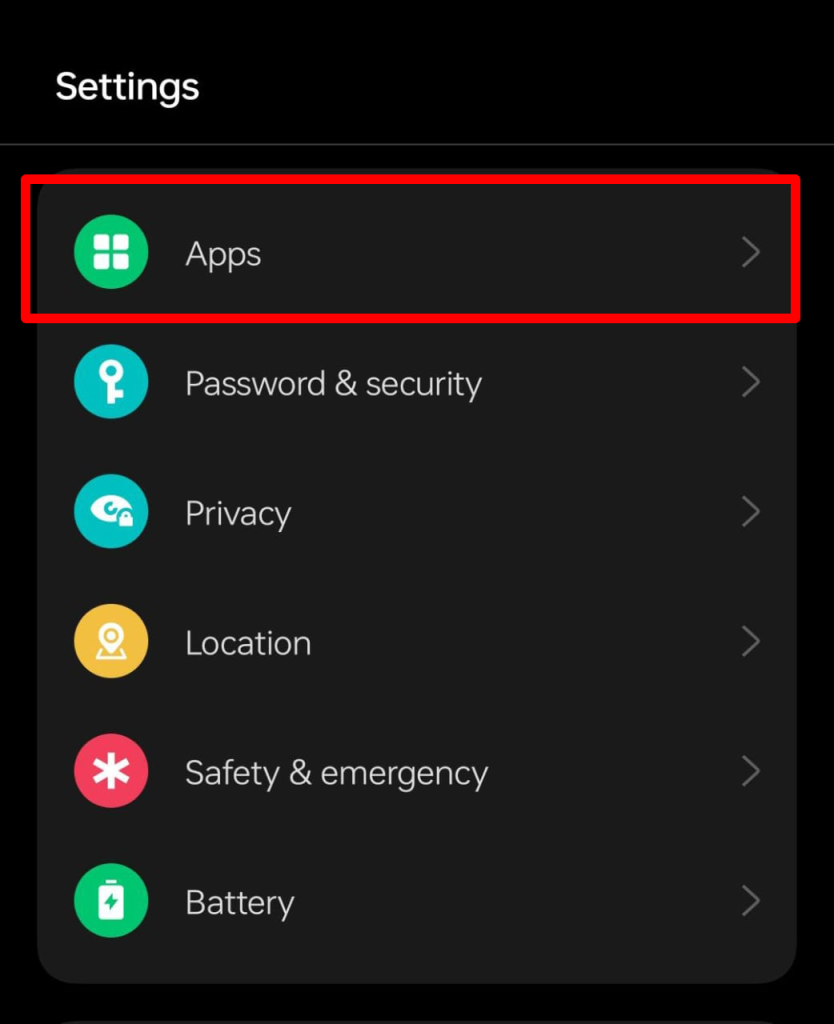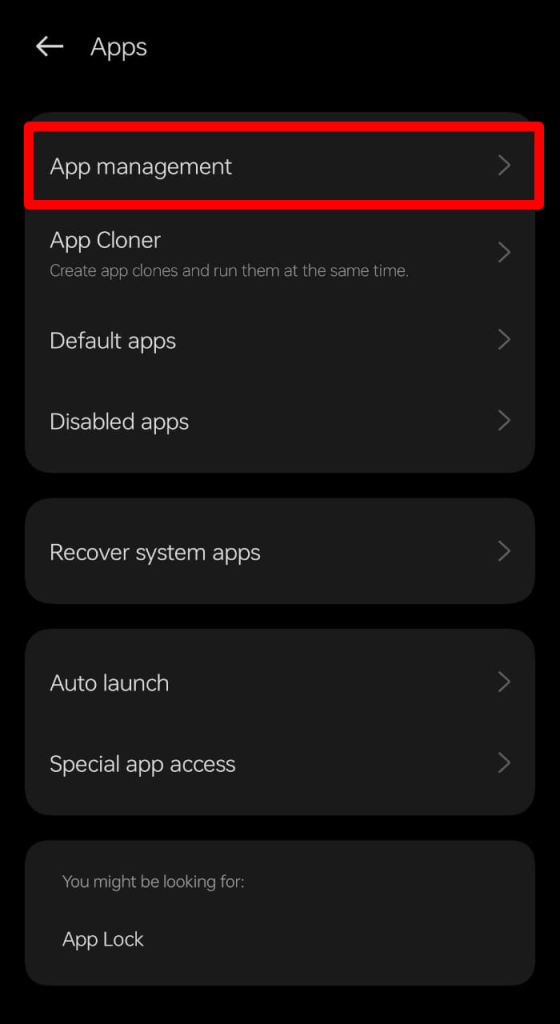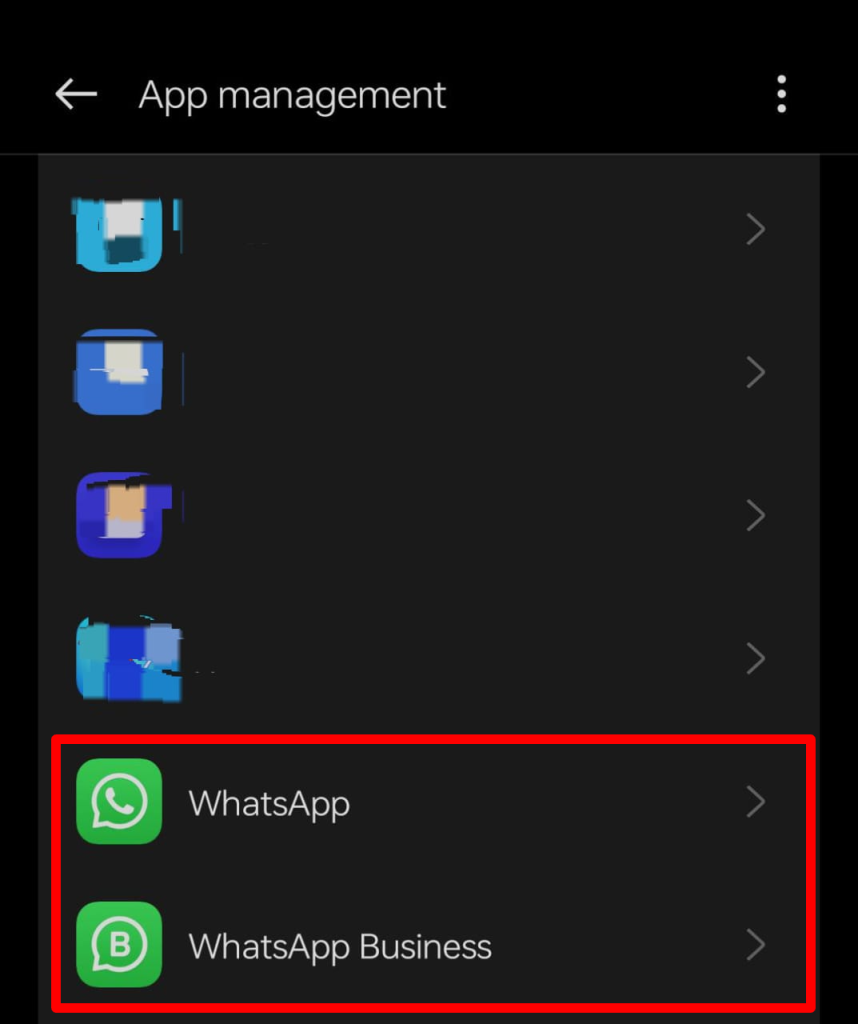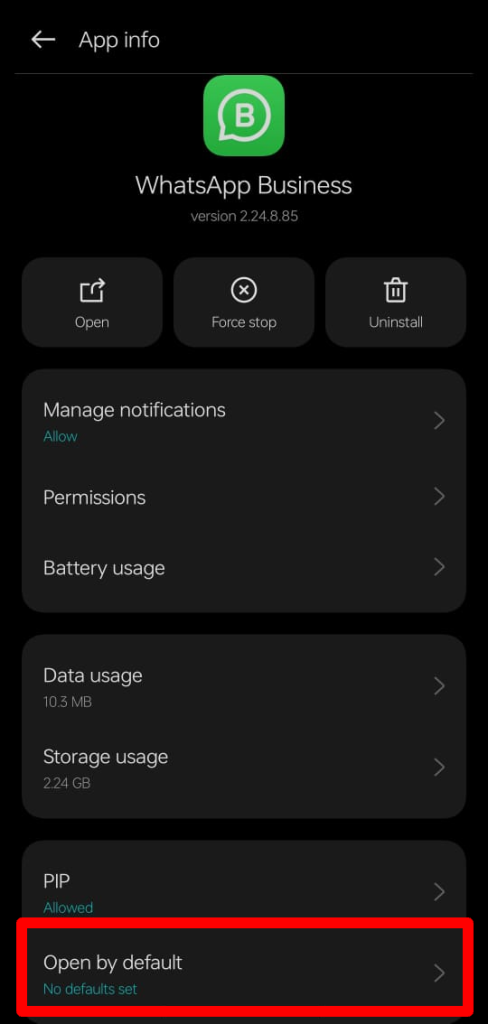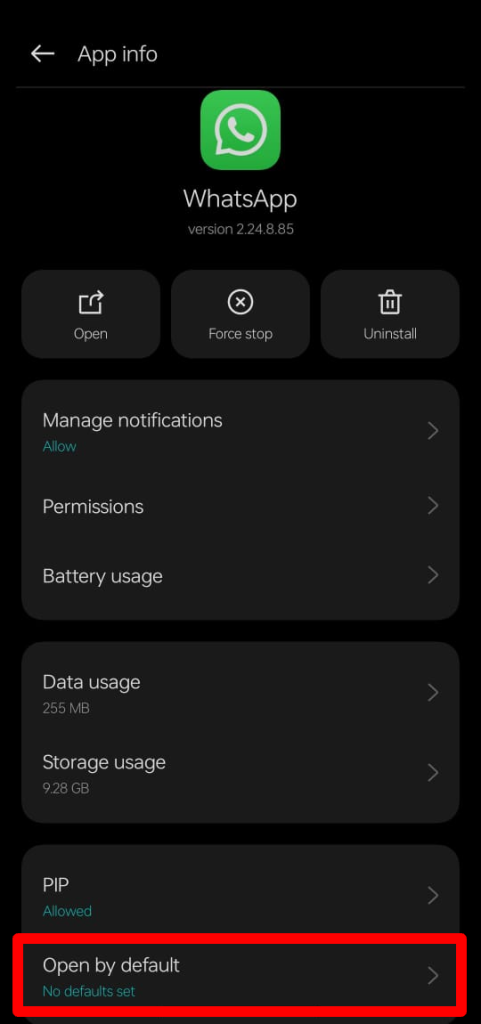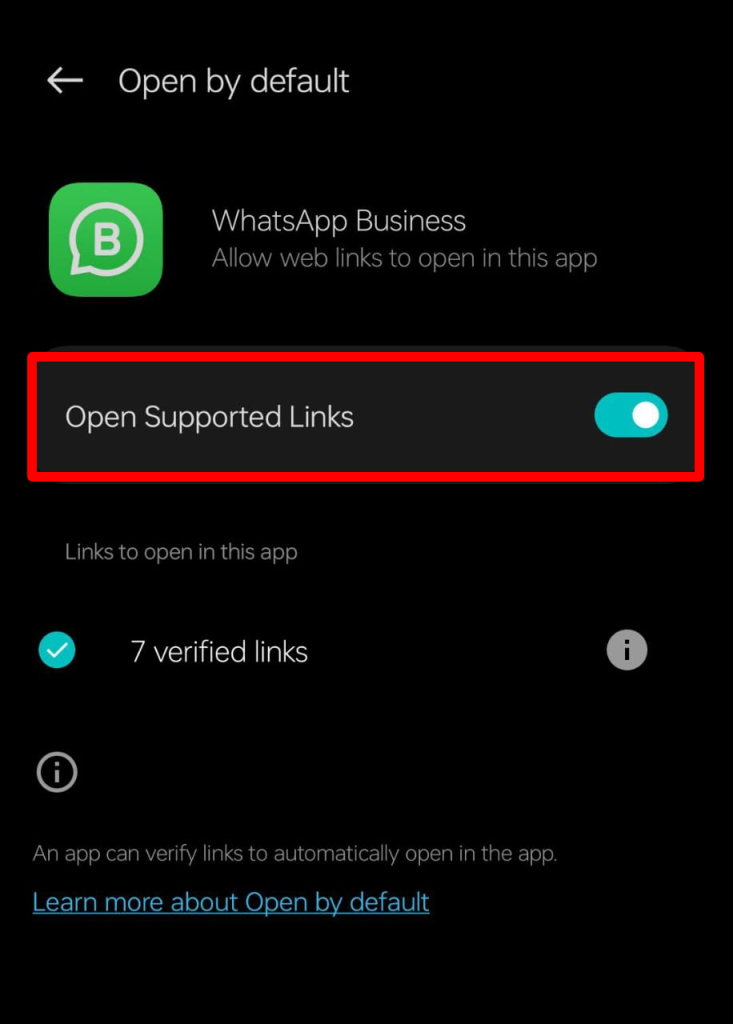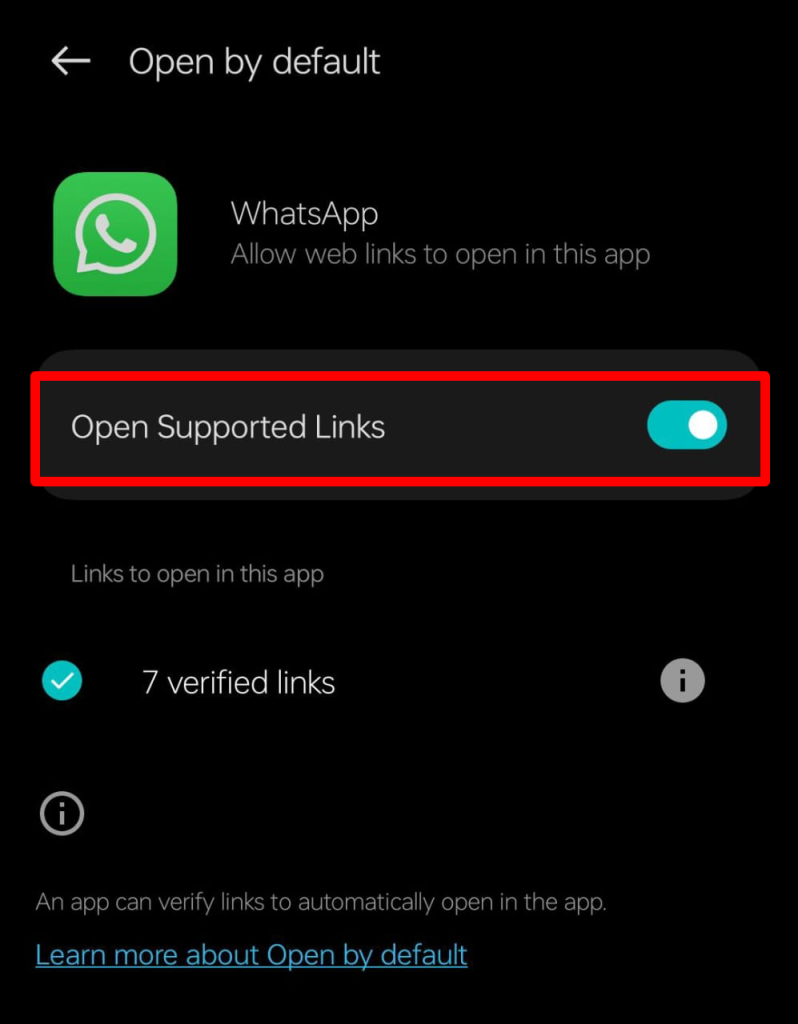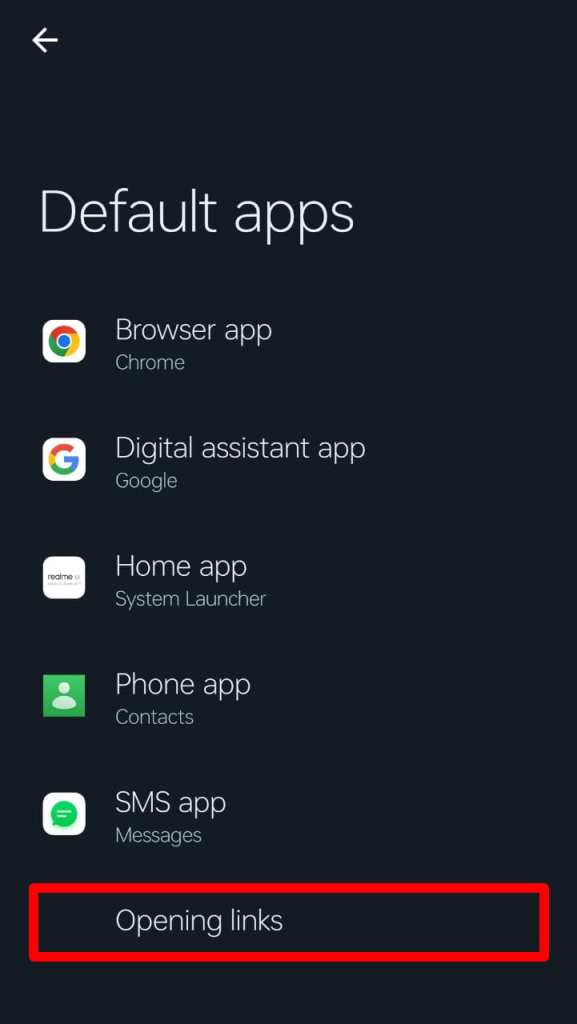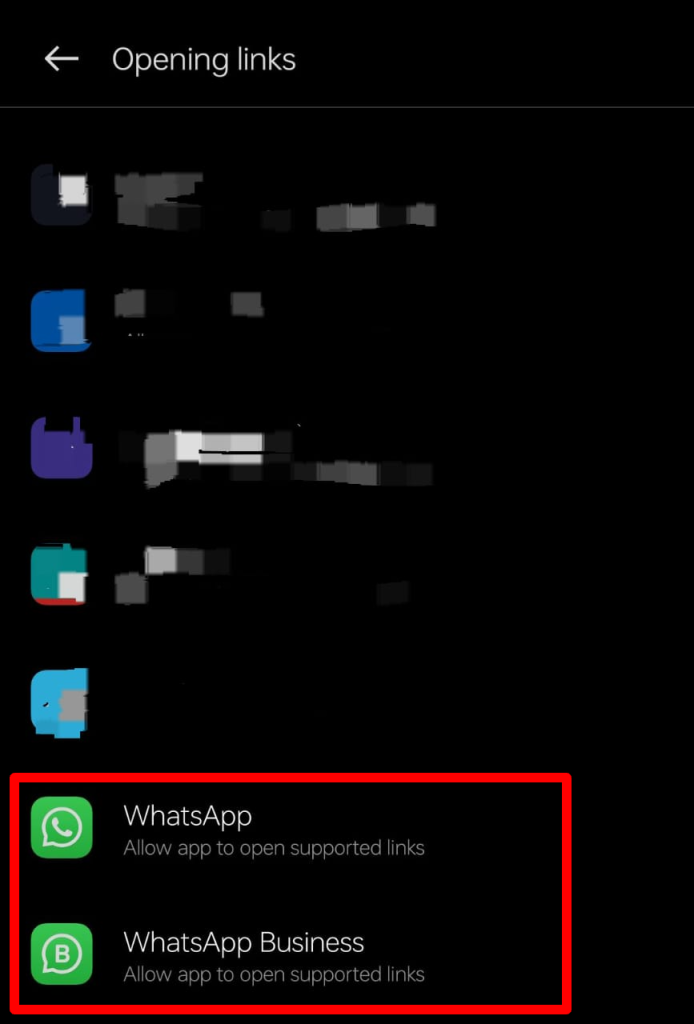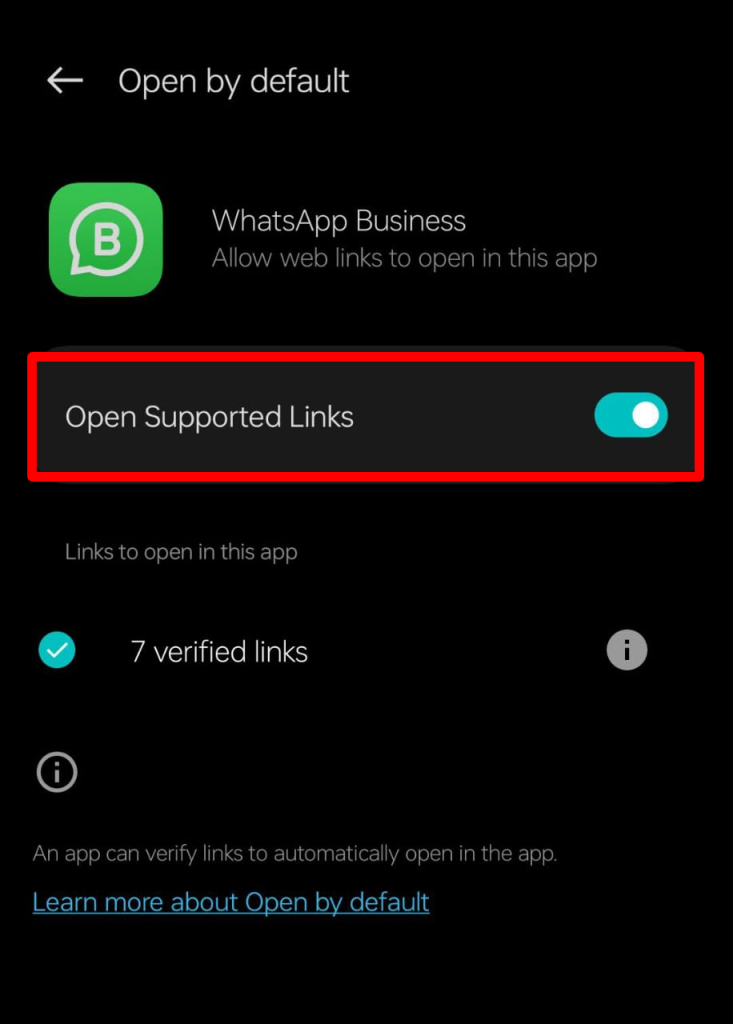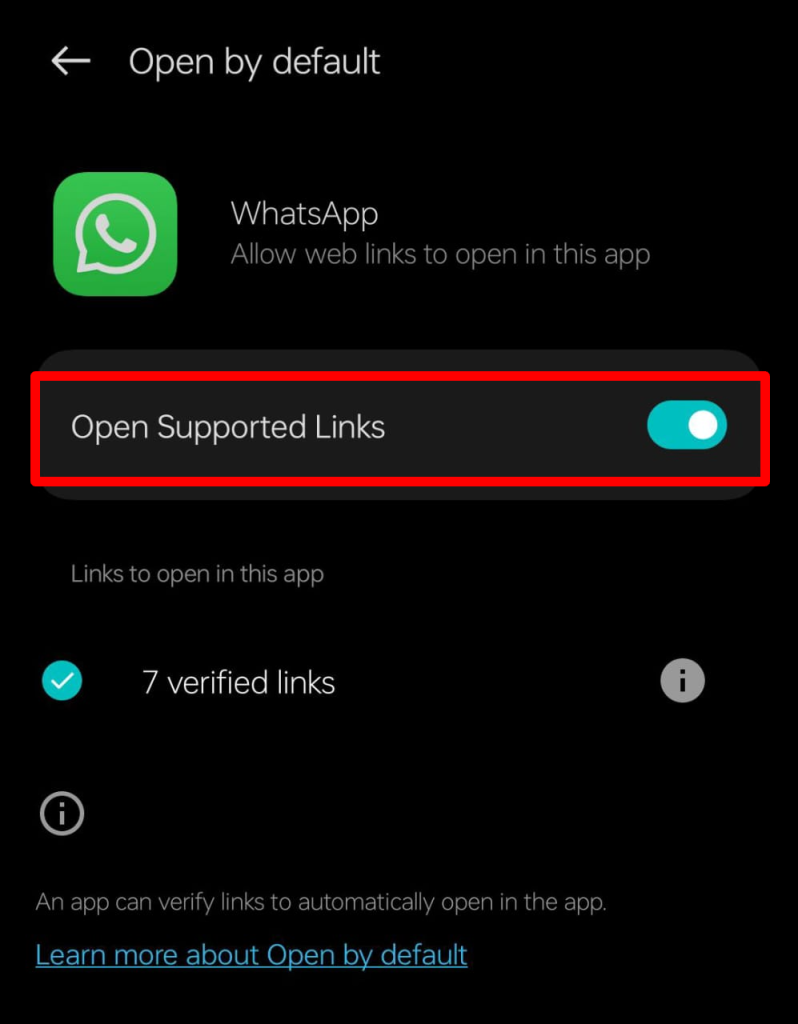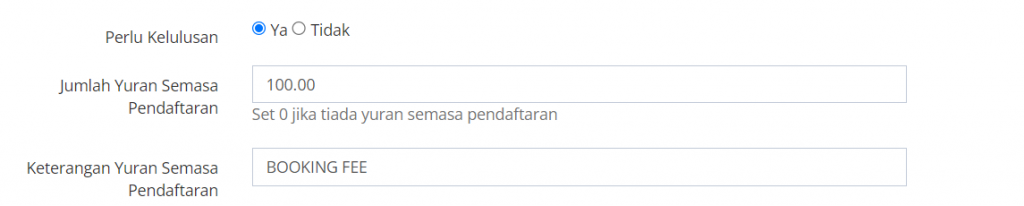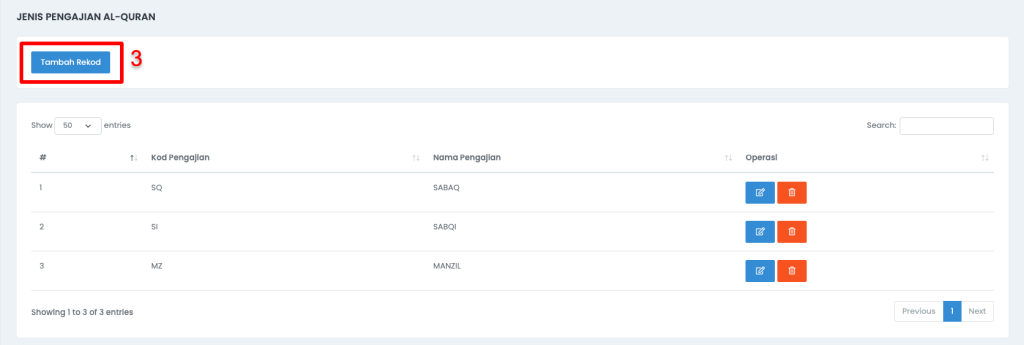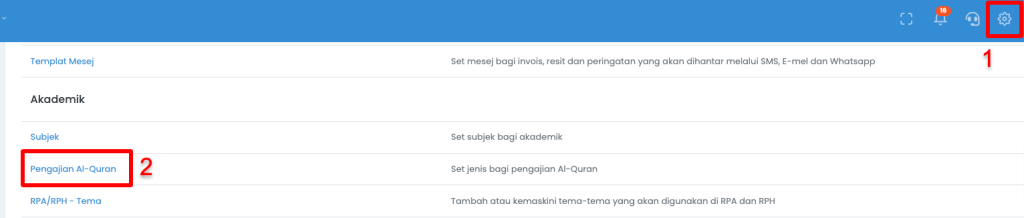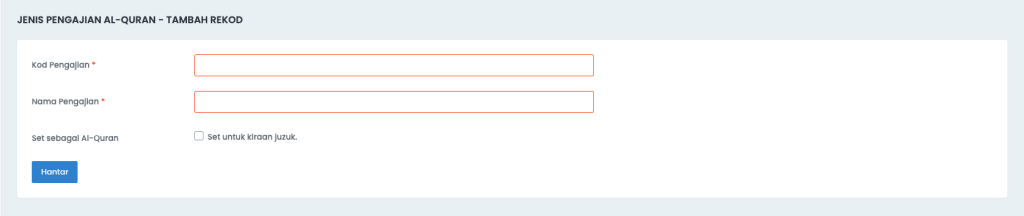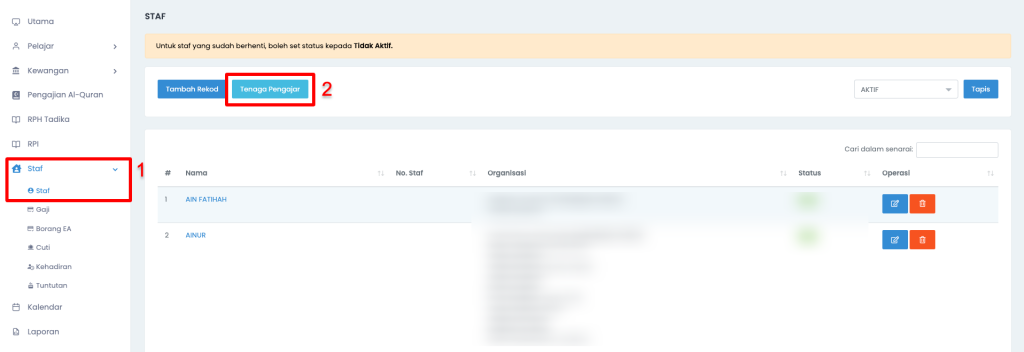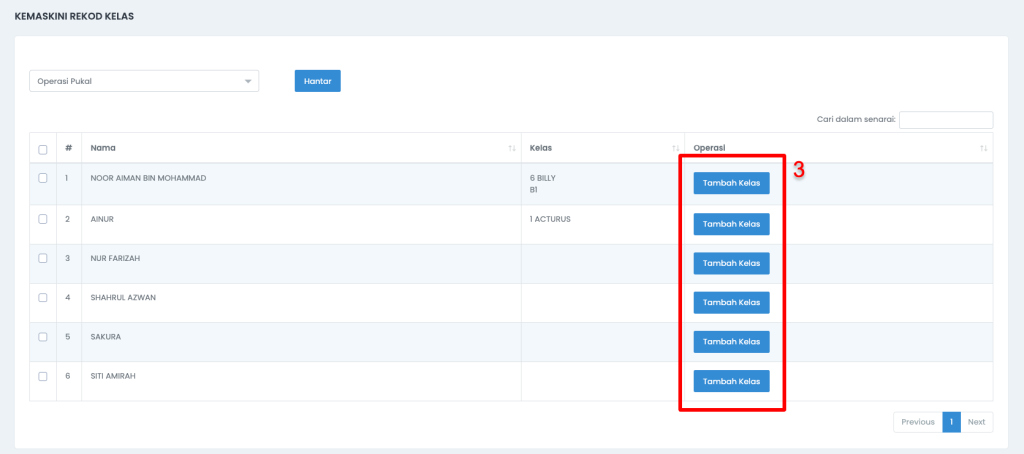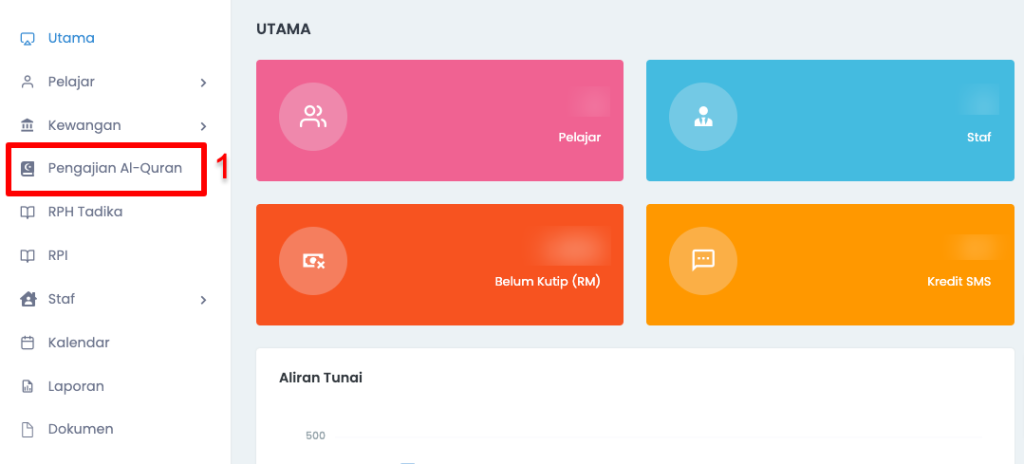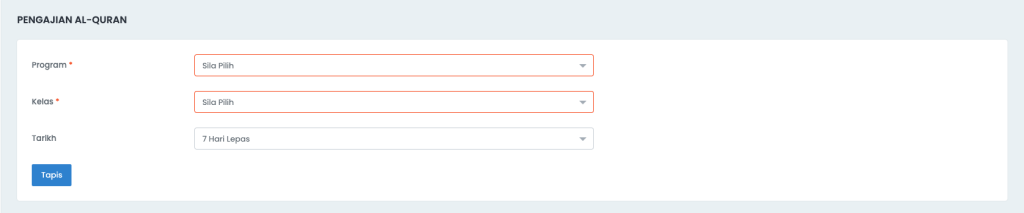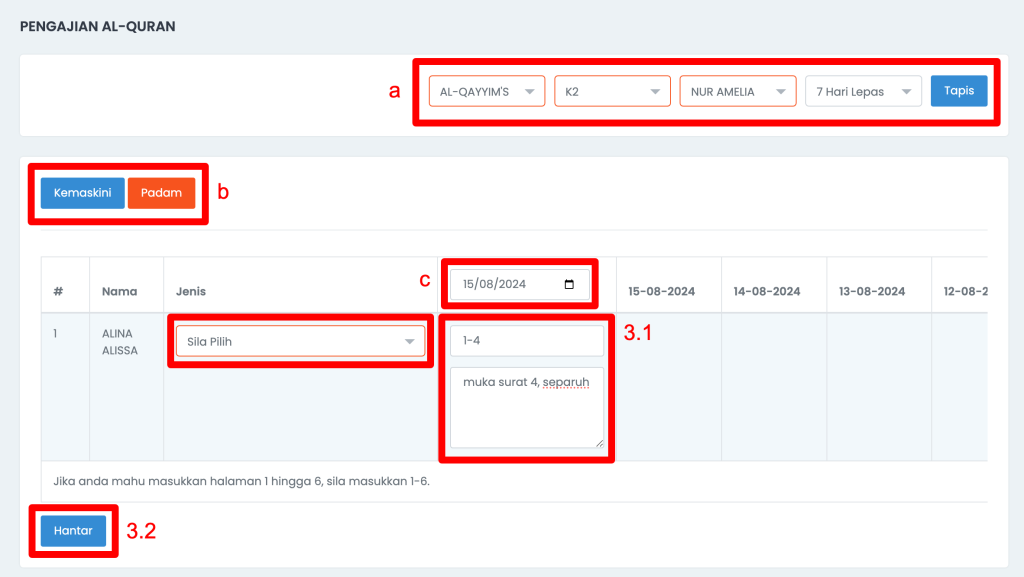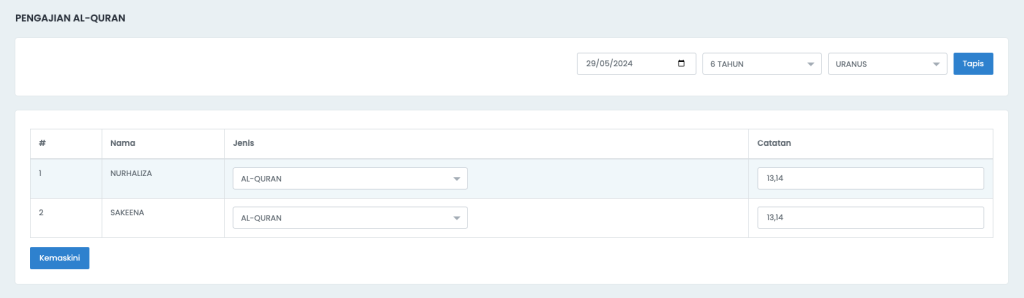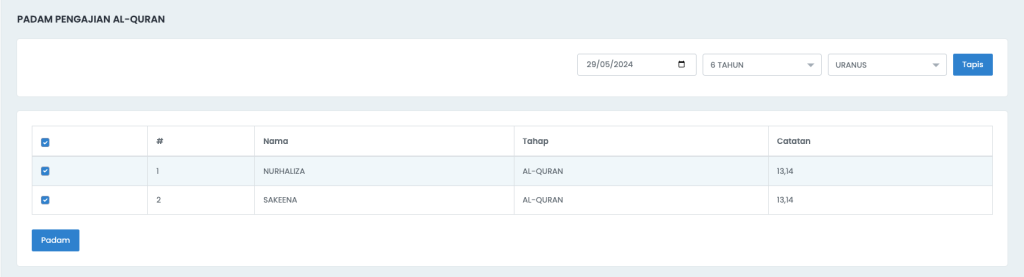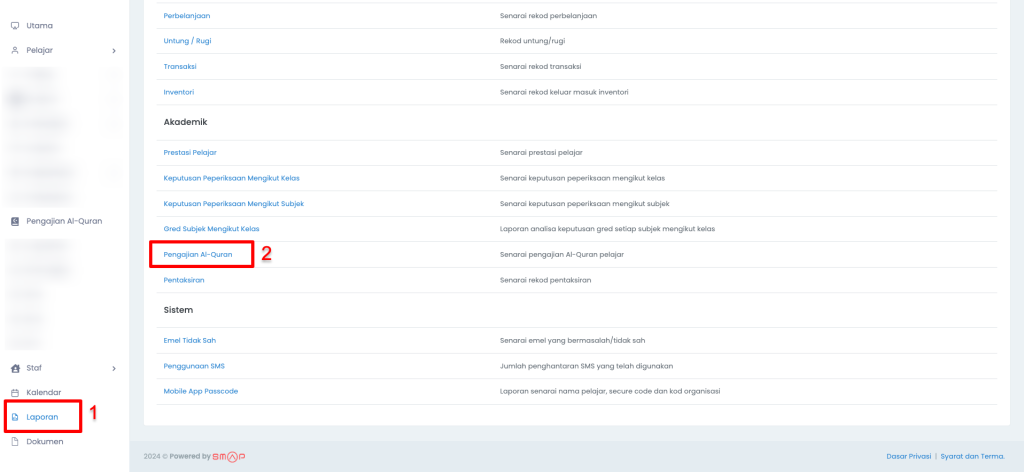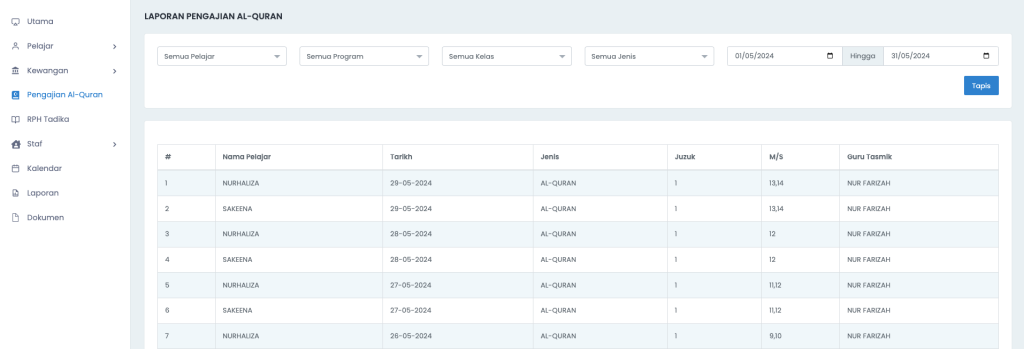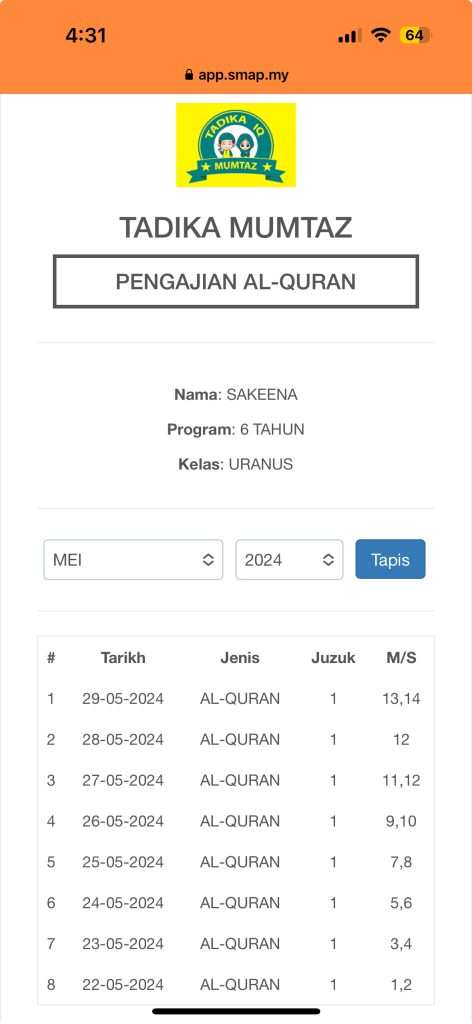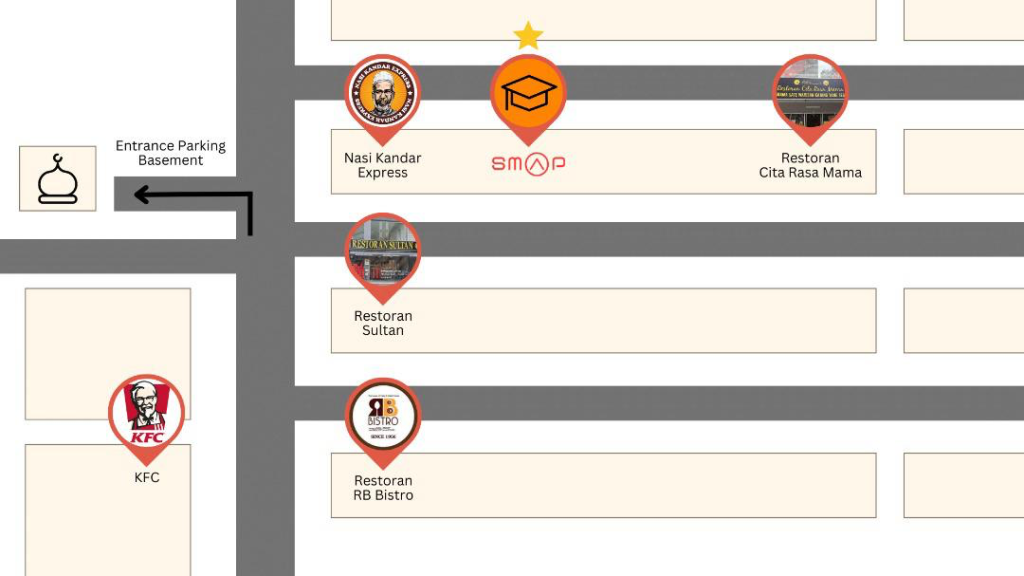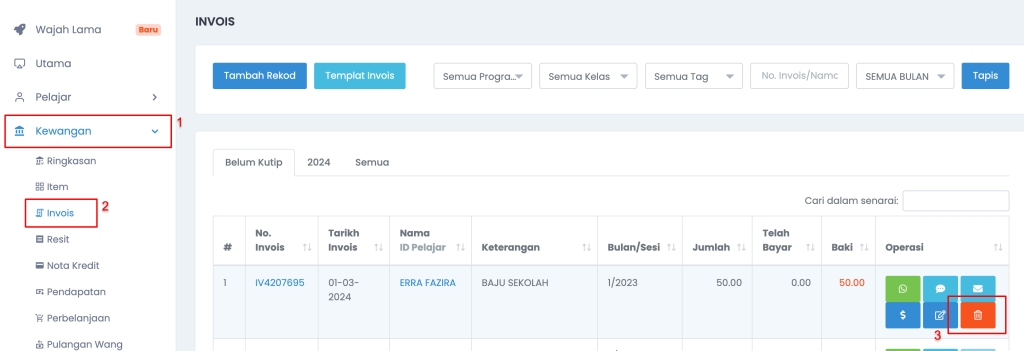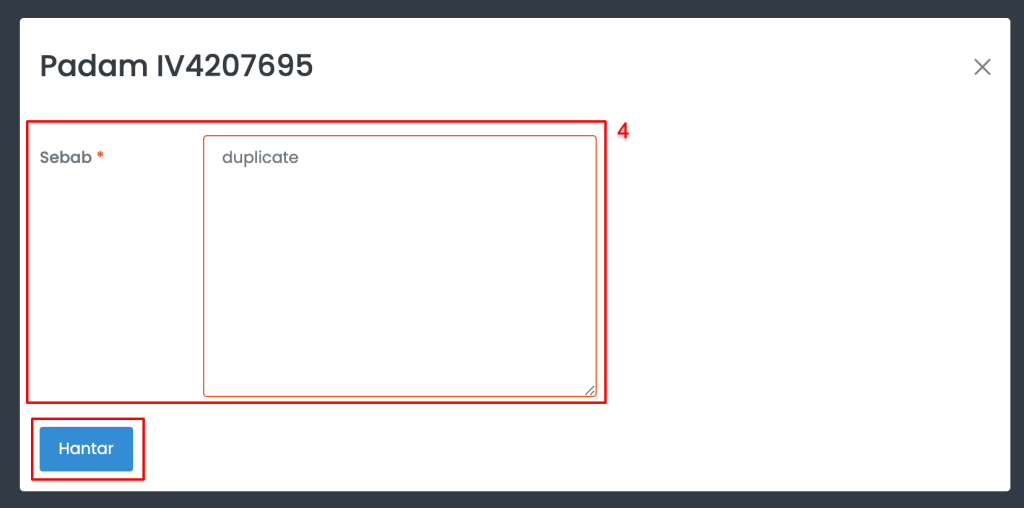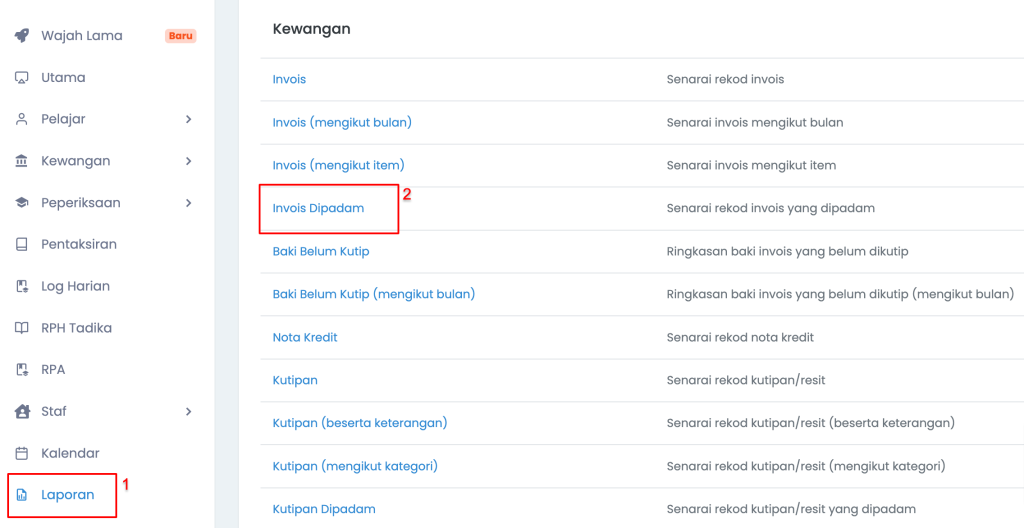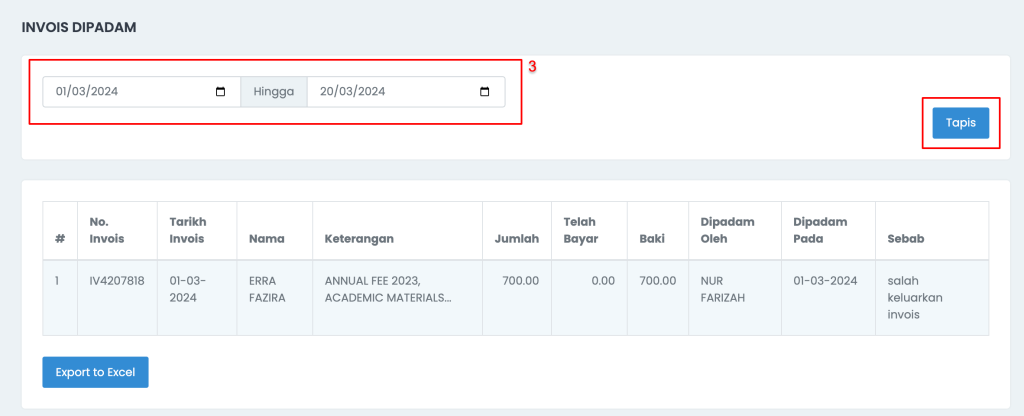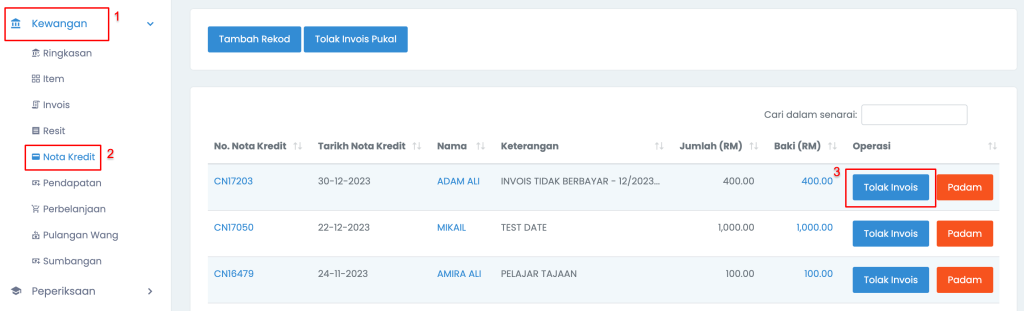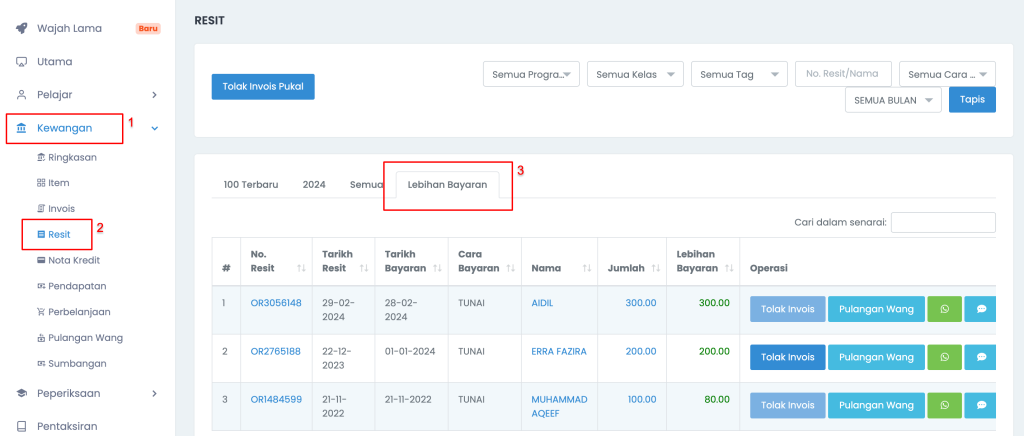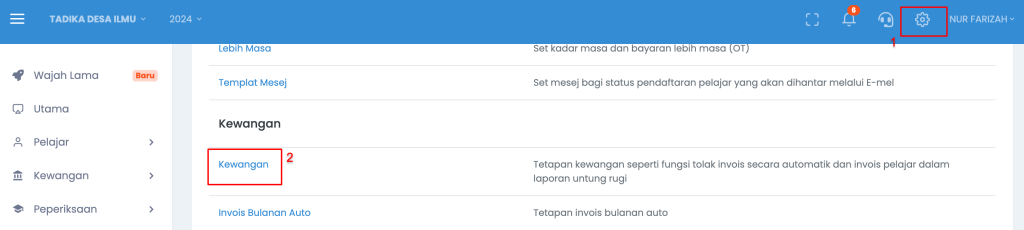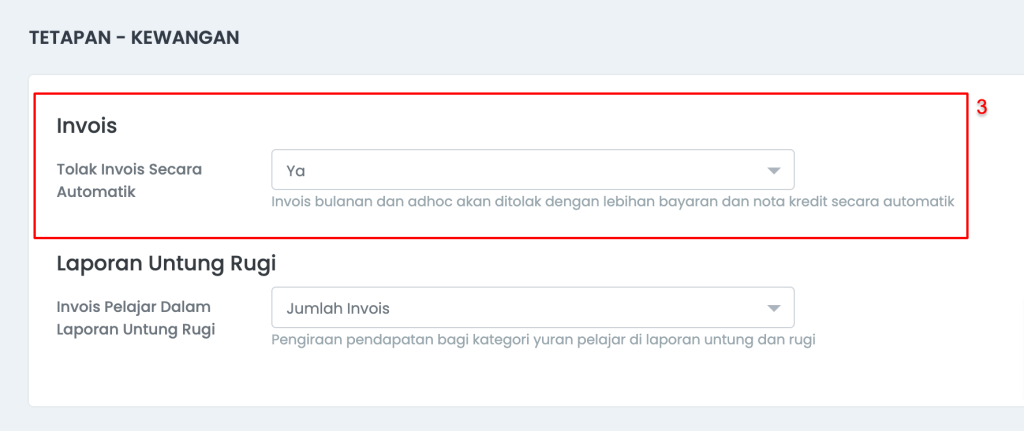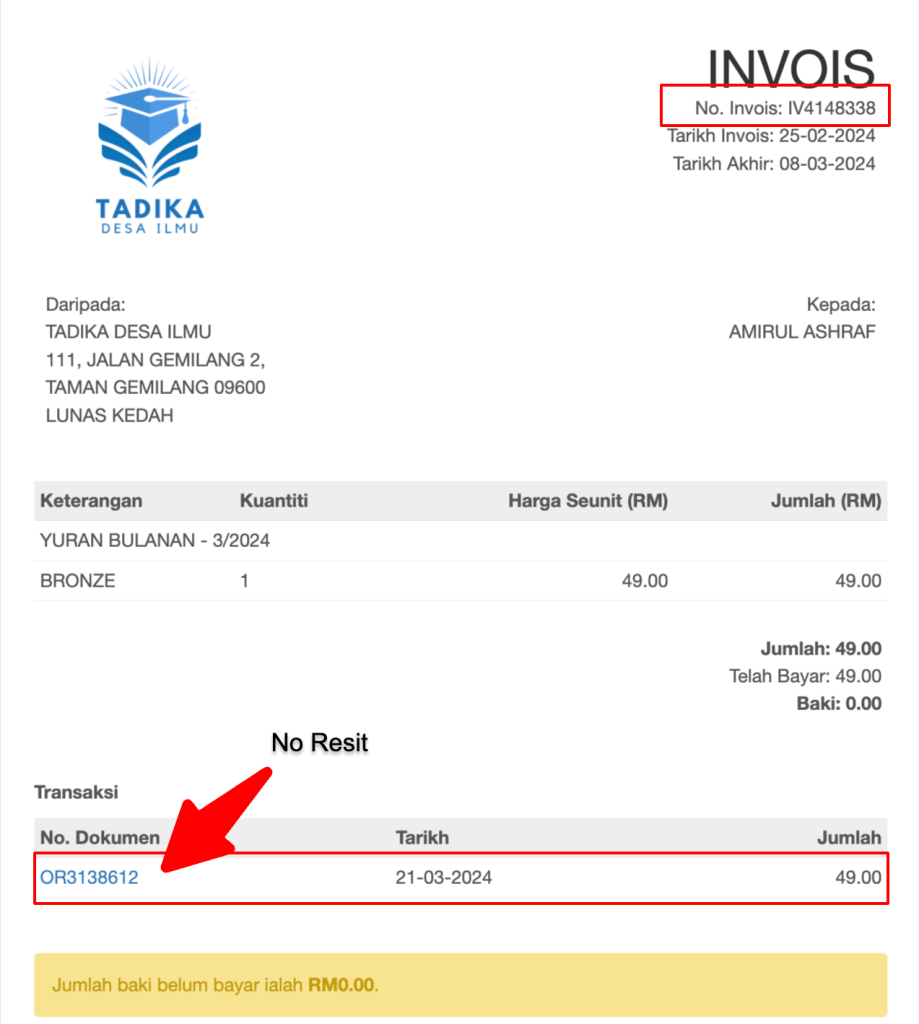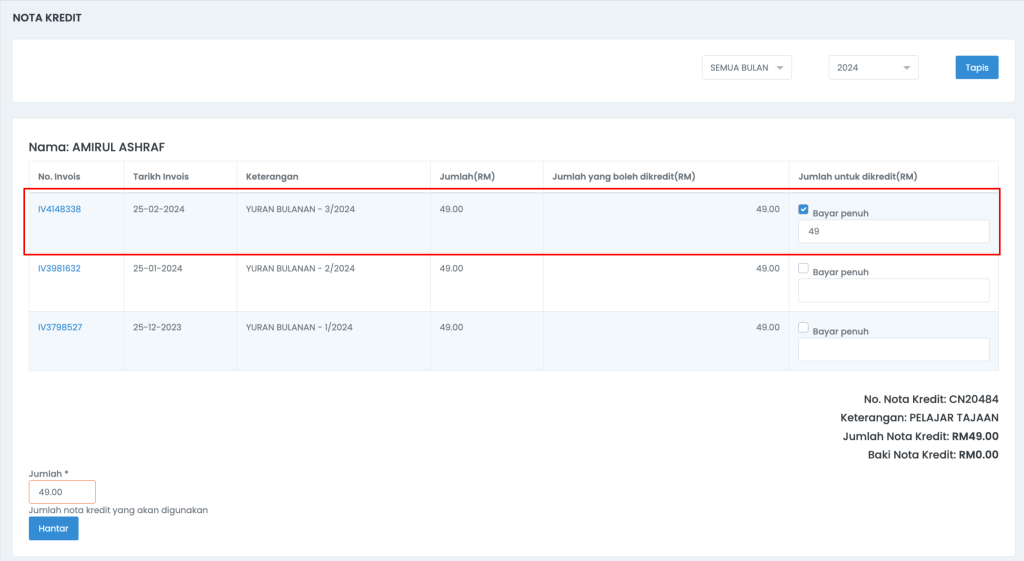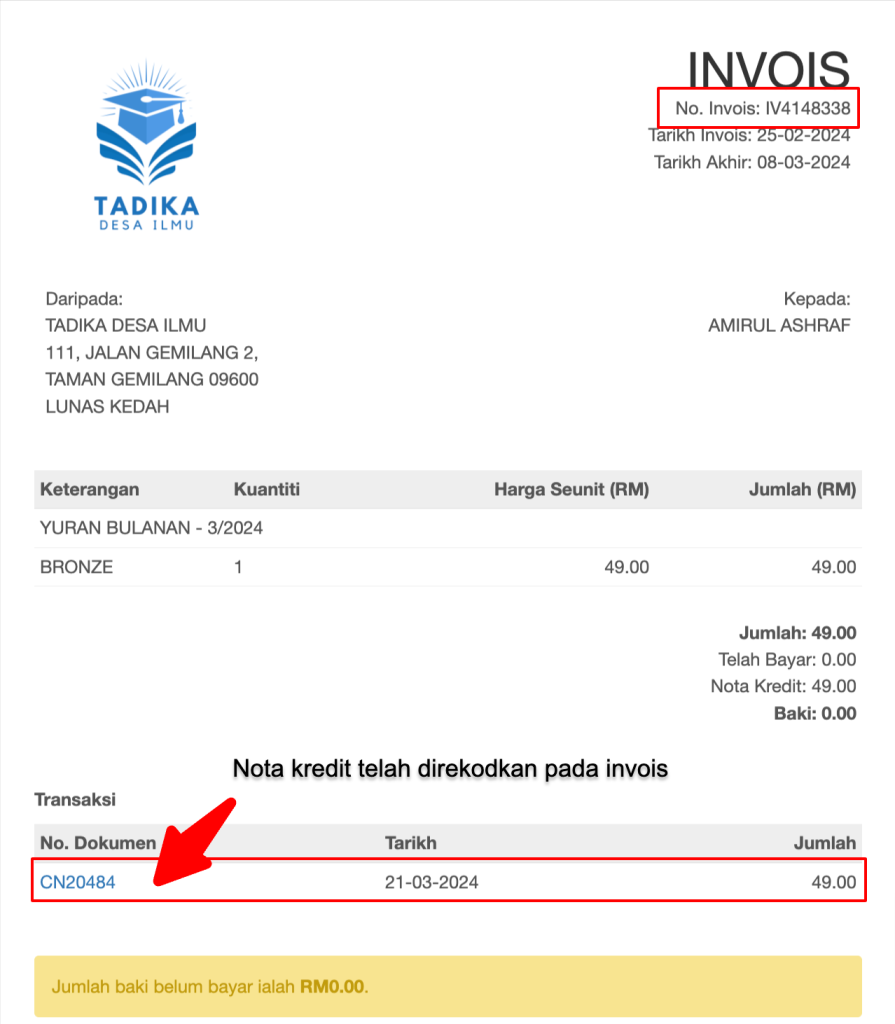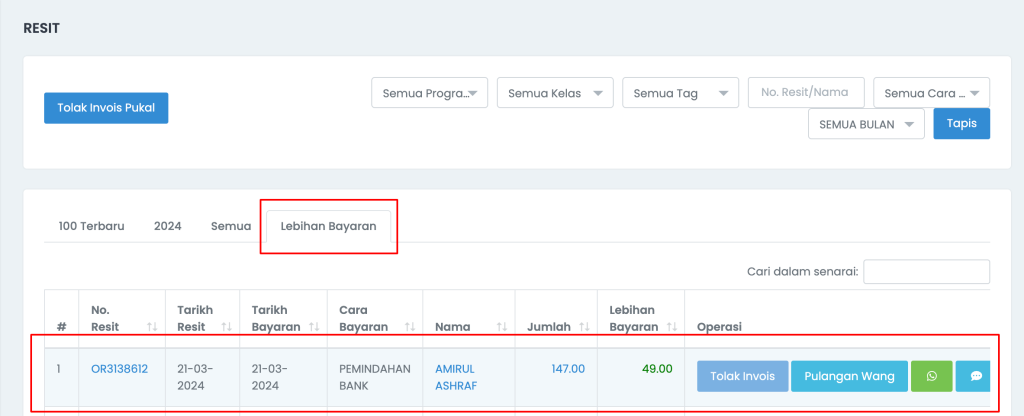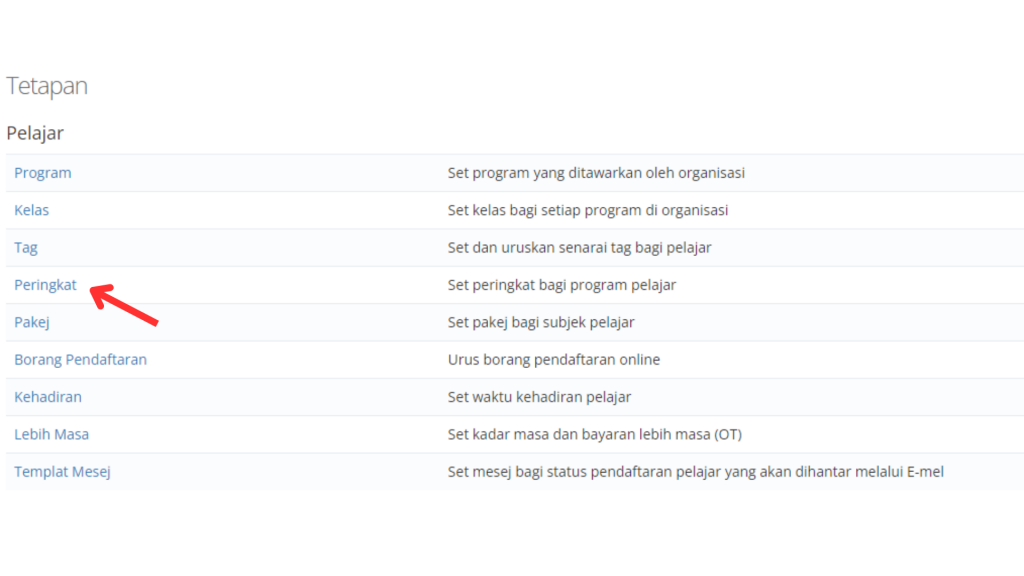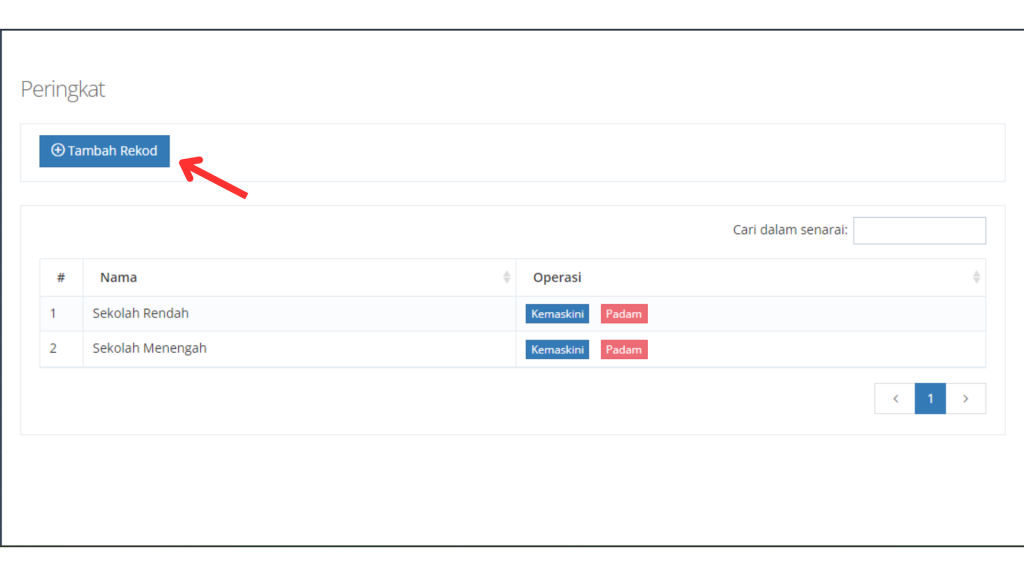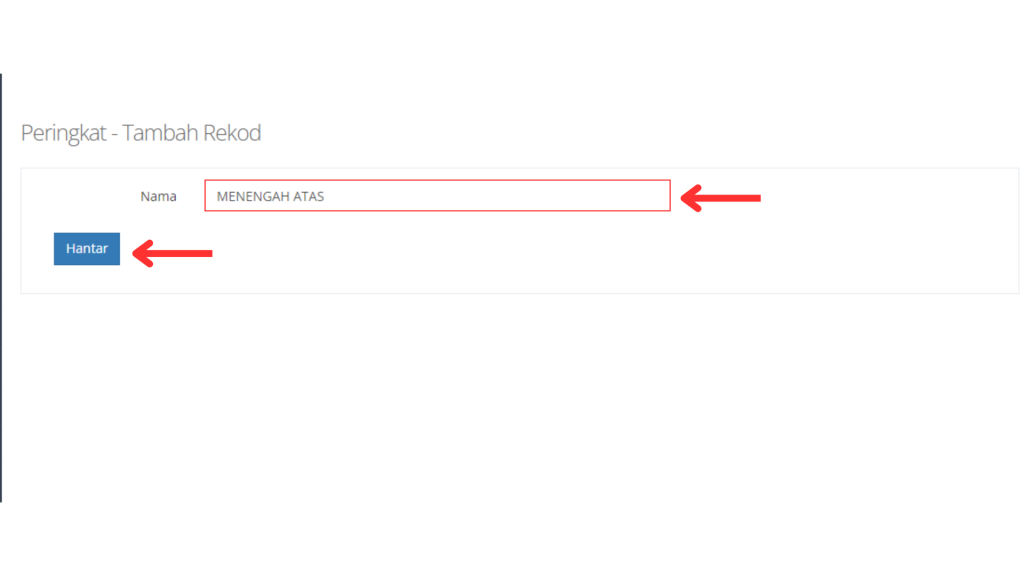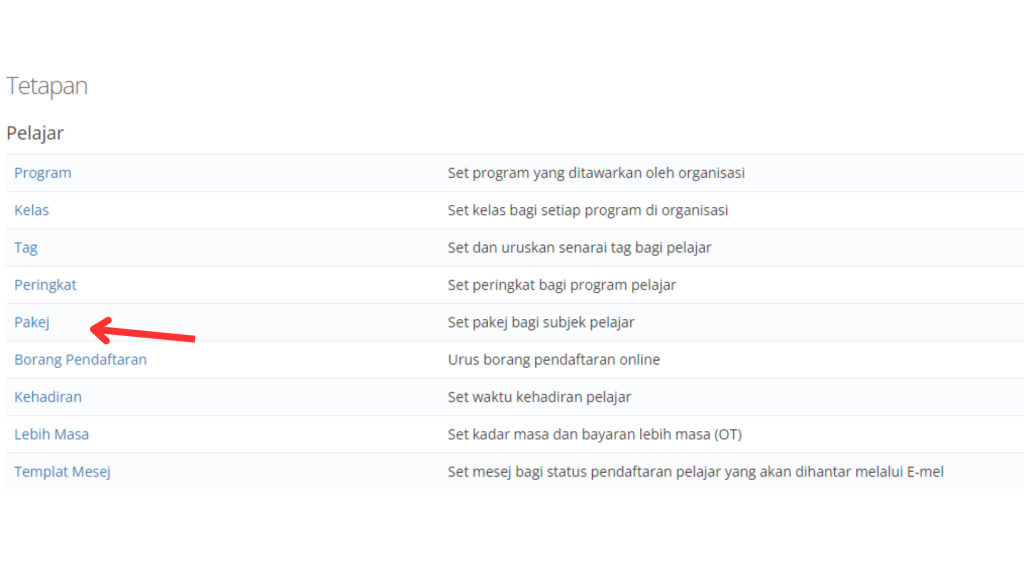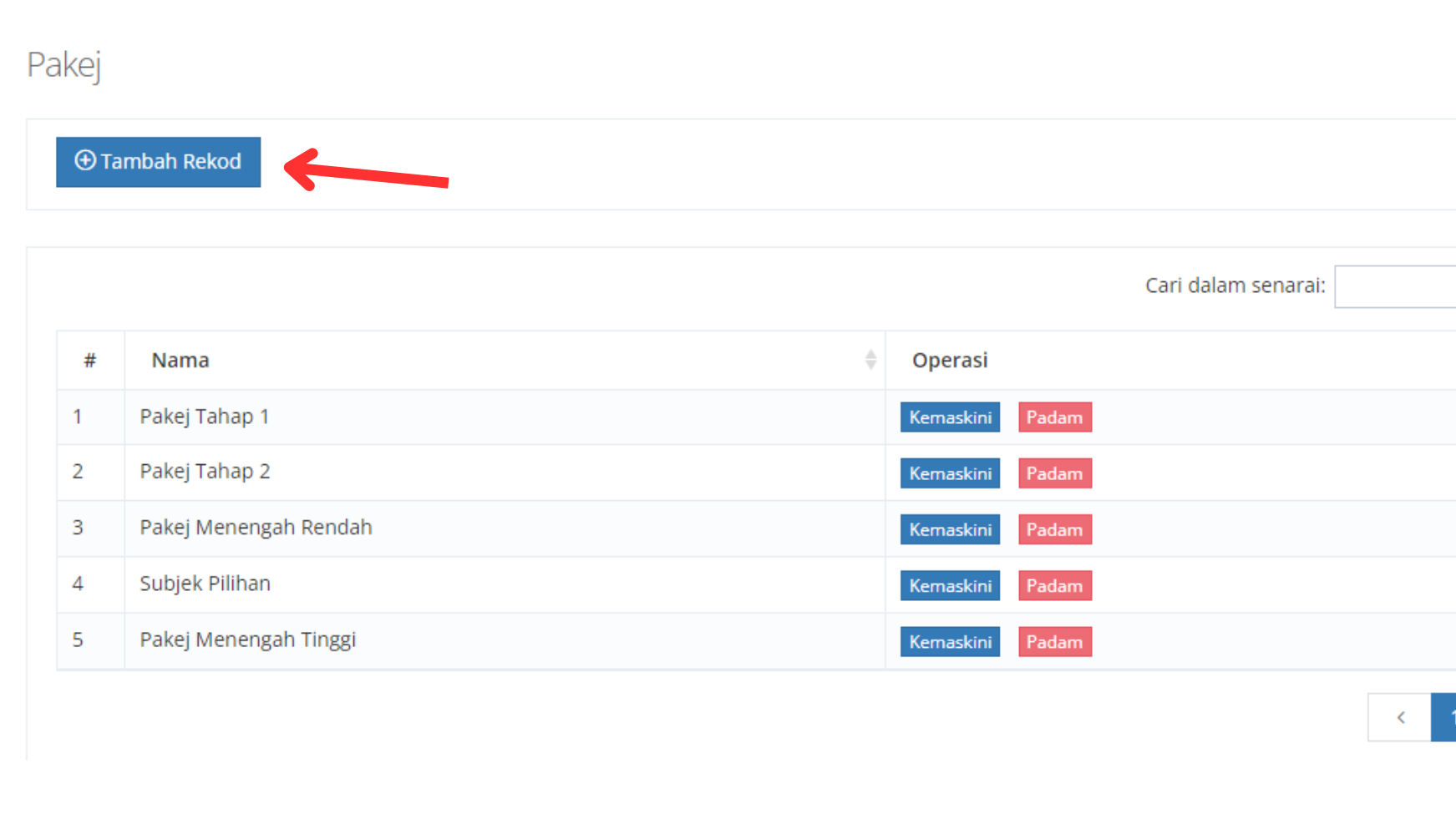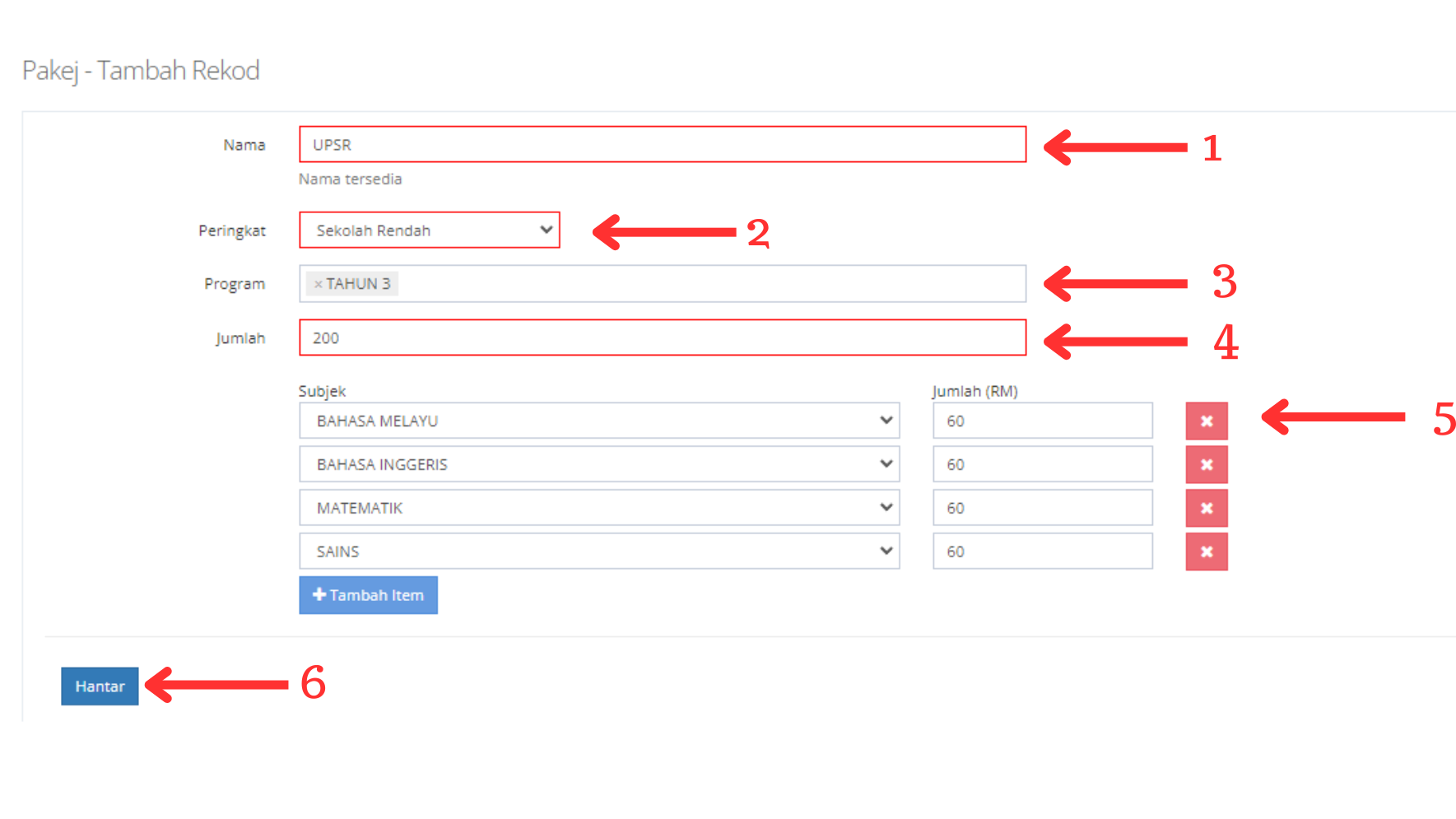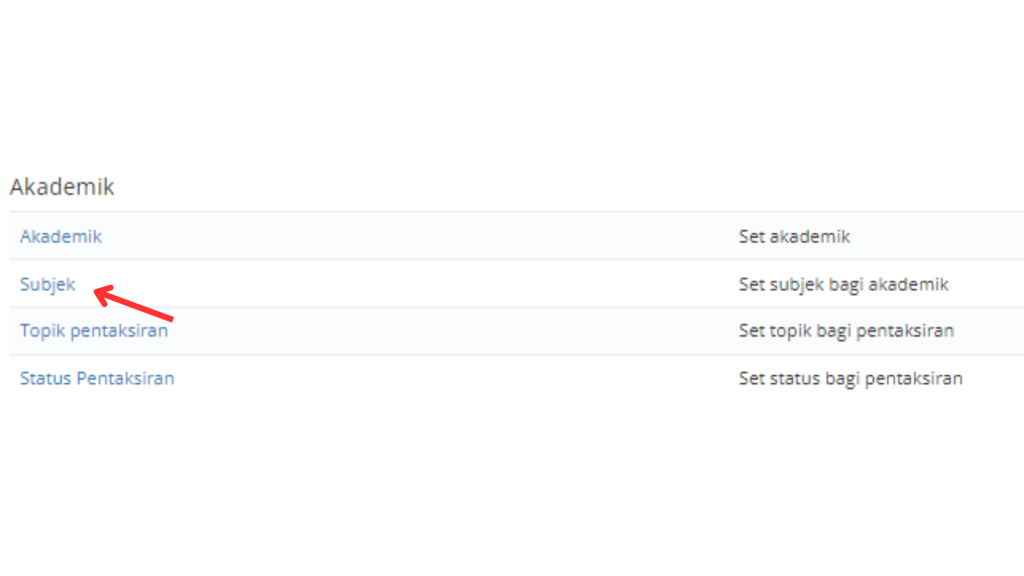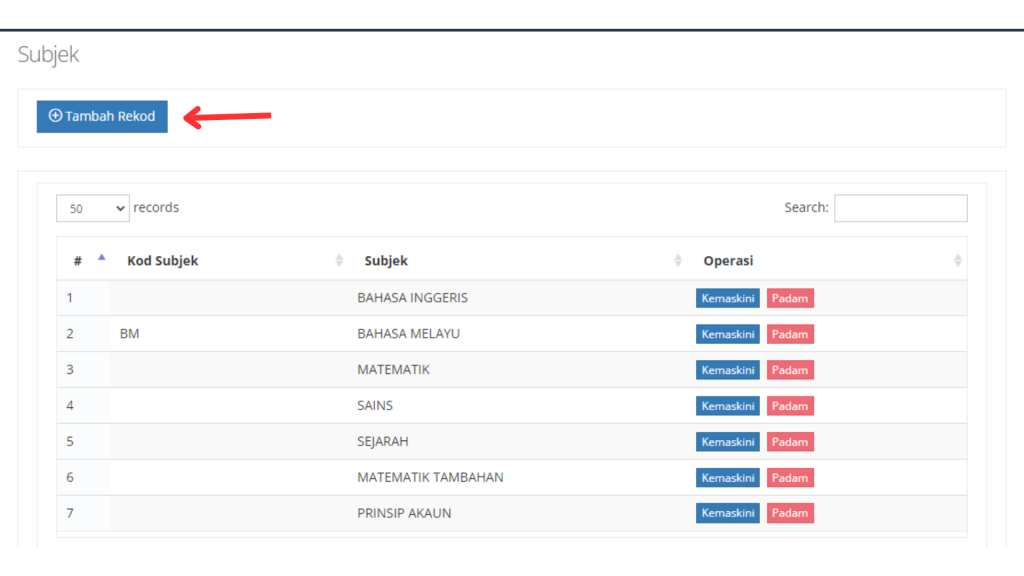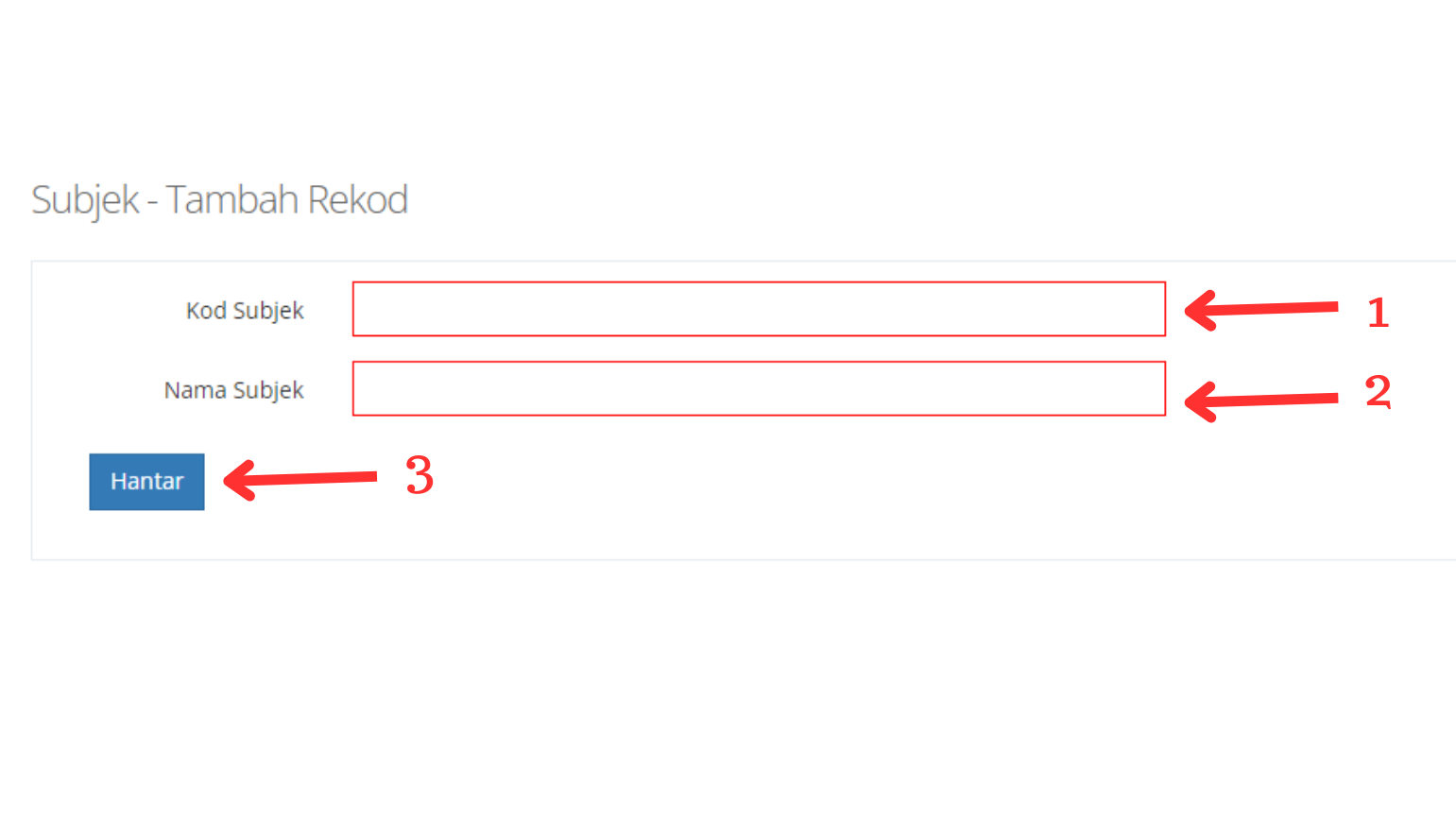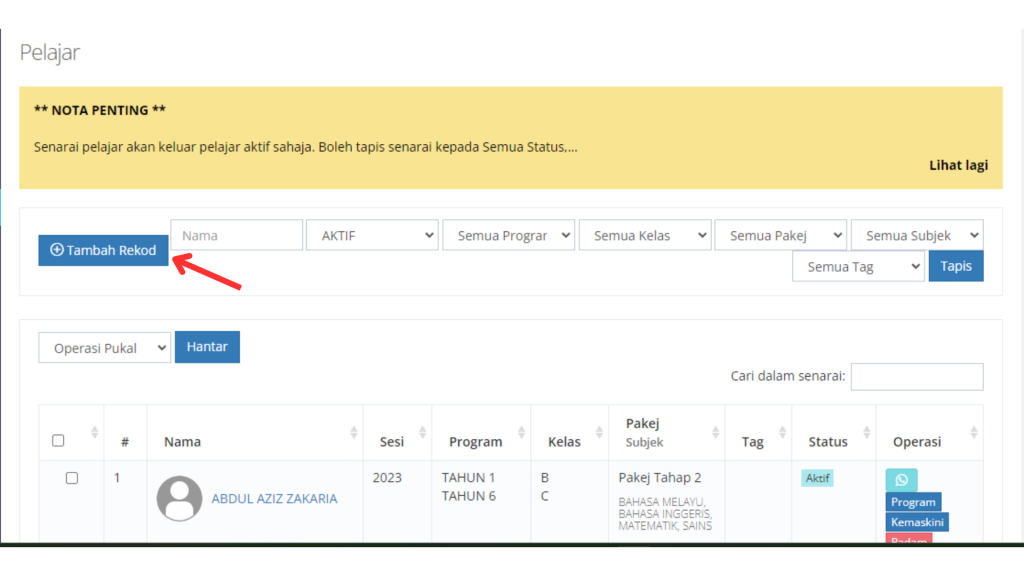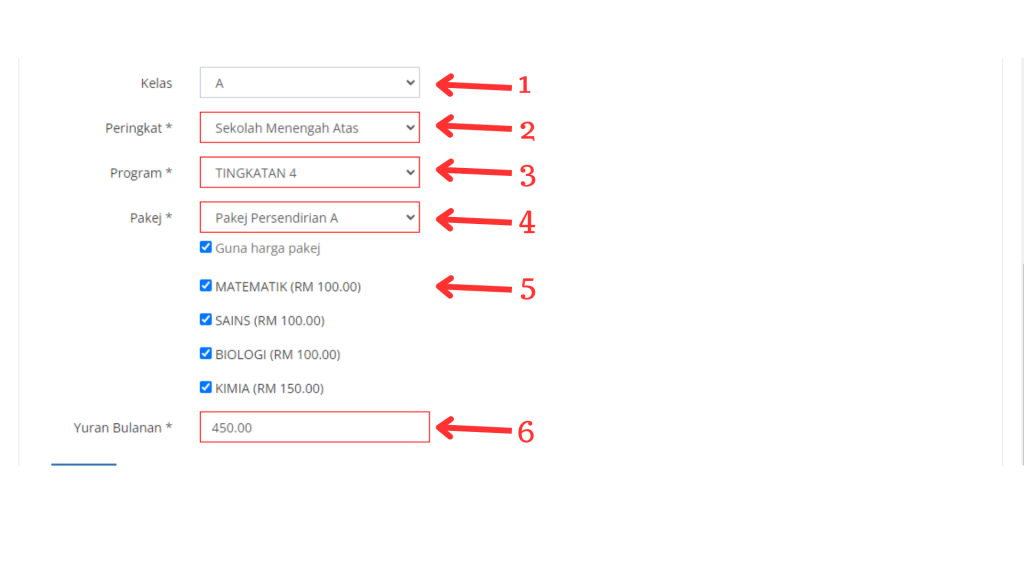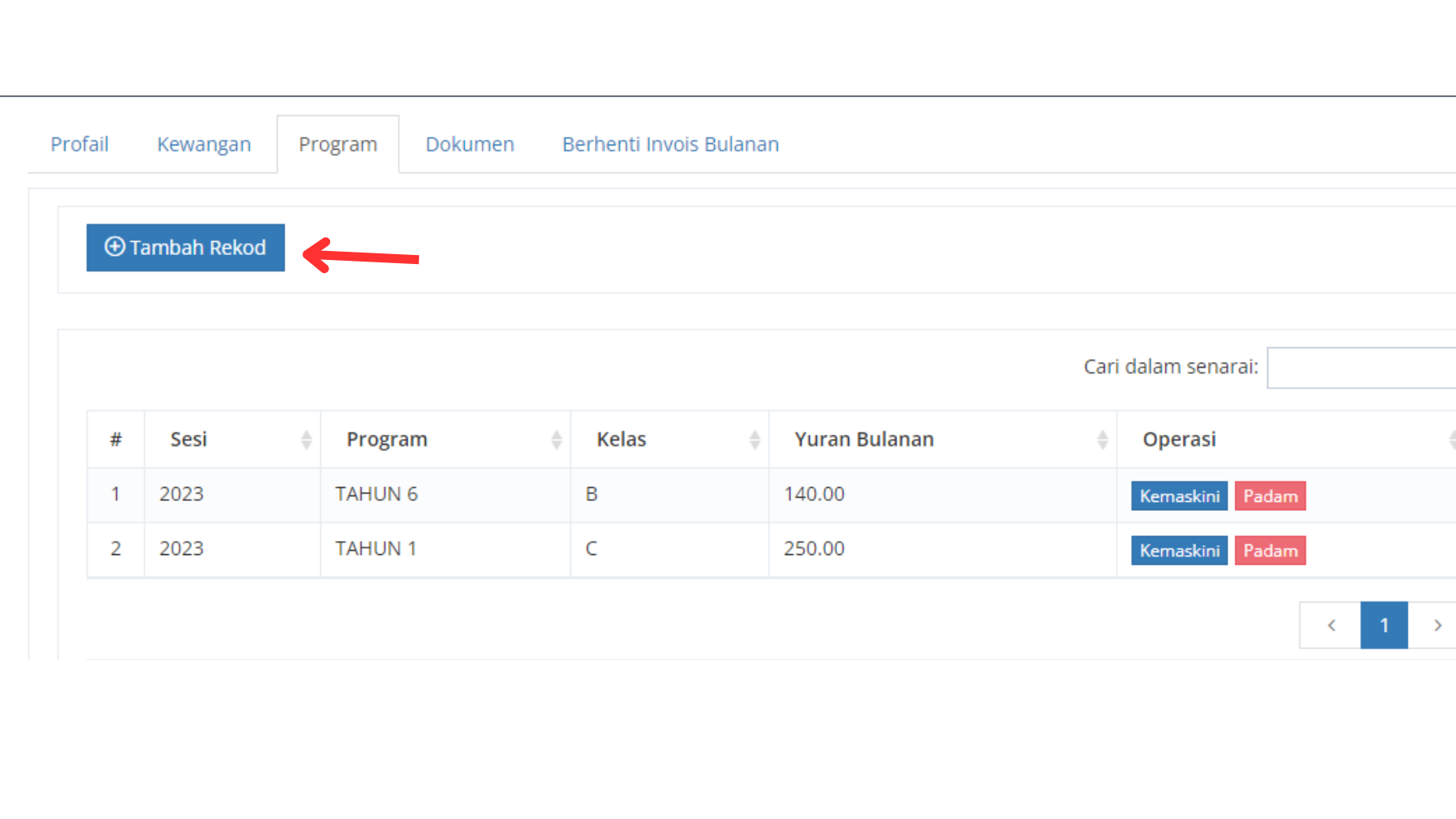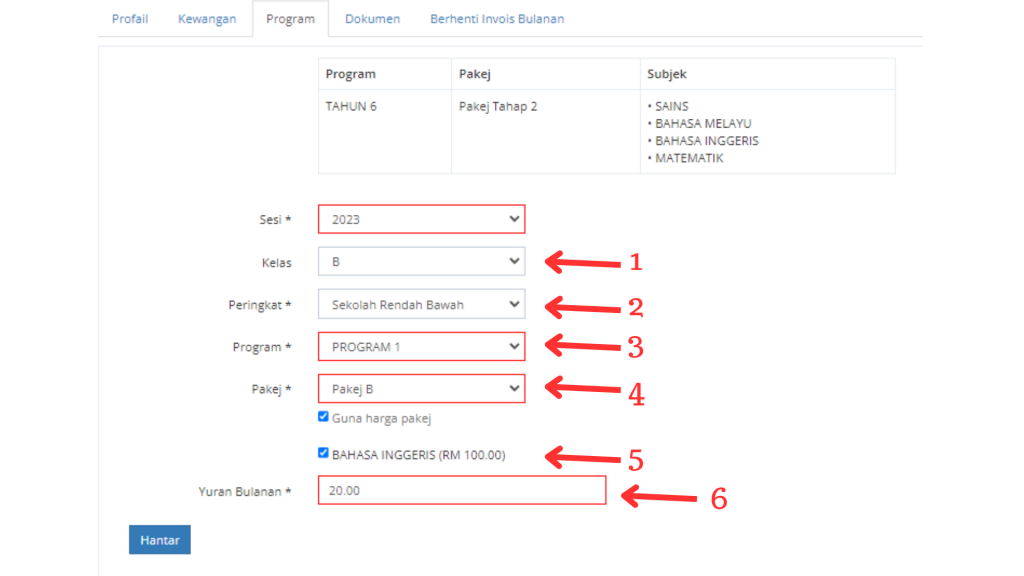Apa itu PDPA (Personal Data Protection Act)?
Akta Perlindungan Data Peribadi 2010 (PDPA) adalah undang-undang di Malaysia yang melindungi maklumat peribadi individu. PDPA memastikan bahawa data peribadi anda dikumpul, digunakan, dan disimpan dengan cara yang selamat.
Ia memberikan hak kepada anda untuk mengetahui bagaimana maklumat anda digunakan dan memastikan ia tidak disalahgunakan. Dengan PDPA, anda boleh merasa yakin bahawa data peribadi anda dilindungi.
Maklumat lanjut: https://daftar.pdp.gov.my/
Siapa Subjek Data? – Ibu/bapa/penjaga
Akta Perlindungan Data Peribadi memberikan peraturan mengenai amalan yang baik dalam memproses data peribadi individu yang masih hidup. Akta mendefinasikan individu-individu yang mana data mereka diproses oleh pengawal data sebagai subjek data.
Siapa Pengawal Data? – Pengguna data – tadika/taska/sekolah/madrasah/pusat tuisyen
Akta Perlindungan Data Peribadi terpakai kepada seseorang individu dan organisasi sekiranya mereka adalah “pengawal data”. Pengawal data adalah individu atau organisasi yang:
1. Memproses data peribadi, atau
2. Mempunyai kawalan terhadap pemprosesan data peribadi, atau
3. Membenarkan pemprosesan data peribadi
Siapa Pemproses Data? – SMAP.my
Akta Perlindungan Data Peribadi tidak terpakai kepada seseorang individu atau organisasi yang memproses data peribadi bagi pihak pengawal data.
Sebagai pemproses data, sistem akan mematuhi syarat yang ditetapkan PDPA untuk pemprosesan data yang diberikan. (sila rujuk Syarat dan Terma SMAP)
SOALAN LAZIM PDPA:
1. Apakah tujuan Akta Perlindungan Data Peribadi?
Untuk memberi perlindungan kepada maklumat peribadi seseorang individu yang diproses untuk tujuan transaksi komersial.
2. Siapa yang perlu mematuhi Akta Perlindungan Data Peribadi?
Semua individu dan organisasi yang memproses data peribadi dalam urusan mereka mesti mematuhi peraturan-peraturan yang ditetapkan dalam Akta Perlindungan Data Peribadi 2010. Kerajaan Persekutuan dan Kerajaan Negeri dikecualikan.
3. Apakah peraturan-peraturan tersebut?
Akta Perlindungan Data Peribadi mengandungi 7 prinsip amalan pengendalian maklumat yang mesti dipatuhi:
- Prinsip Am
- Prinsip Notis dan Pilihan
- Prinsip Penzahiran
- Prinsip Keselamatan
- Prinsip Penyimpanan
- Prinsip lntegriti Data
- Prinsip Akses
4. Data apakah yang dilindungi Akta?
Sebarang data yang membolehkan seseorang individu yang masih hidup dikenalpasti adalah dilindungi di bawah Akta Perlindungan Data Peribadi. Beberapa contoh data boleh dianggap sebagai data peribadi selagi seseorang individu yang masih hidup boleh dikenalpasti daripada maklumat atau data tersebut:
- Nama dan alamat
- Nombor kad pengenalan
- Nombor pasport
- Maklumat kesihatan
- Alamat e-mel
- Gambar
- lmej dalam rakaman litar tertutup (CCTV)
- Maklumat dalam fail peribadi
5. Bilakah sesebuah organisasi “memproses” data peribadi?
Sesebuah organisasi mesti mematuhi Akta hanya jika organisasi itu “memproses” data peribadi. Akta Perlindungan Data Peribadi memberi definasi kepada maksud perkataan “pemprosesan”. Definasinya sangat luas. “Pemprosesan” data peribadi bermaksud melakukan sesuatu terhadap data termasuklah mengumpul, merekod, memegang, menyimpan, menyusun, mengubah, menzahirkan dan memusnahkan. Hanya dengan membaca atau mengakses maklumat sudah dianggap “pemprosesan”.
Contoh-contoh aktiviti yang boleh dianggap sebagai “pemprosesan”termasuklah:
- Mengumpul data menggunakan borang, melalui telefon atau melalui laman sesawang
- Menerbitkan data
- Menjual data
- Menggunakan data dalam pentadbiran
- Menggunakan data untuk tujuan pemasaran
- Merekodkan data
- Mendedahkan atau memberikan data kepada organisasi lain
- Memusnahkan data
6. Adakah pengawal data bertanggungjawab terhadap aktiviti pemproses data?
Jika organisasi A mendapatkan khidmat organisasi B bagi memproses data bagi pihaknya, maka dalam hubungan ini, organisasi A adalah pengawal data manakala organisasi B adalah pemproses data. Akta Perlindungan Data Peribadi menghendaki organisasi A memastikan bahawa organisasi B memberi jaminan untuk mengambil langkah-langkah keselamatan bagi melindungi data yang diproses. Organisasi A juga dikehendaki oleh Akta supaya memastikan bahawa organisasi B mematuhi langkah-langkah tersebut.
7. Apakah hak-hak yang diberikan oleh Akta Perlindungan Data Peribadi kepada subjek data (individu)?
Subjek data diberikan hak-hak berikut:
- Hak untuk menghalang pemprosesan bagi maksud pemasaran langsung
- Hak untuk diberitahu sama ada data mereka diproses oleh sesebuah organisasi
- Hak untuk mengakses data peribadi
- Hak untuk membetulkan data peribadi
- Hak untuk menarik balik kebenaran memproses data peribadi
- Hak untuk menghalang pemprosesan yang mungkin menyebabkan kerosakan atau tekanan (distress)
8. Apakah data peribadi sensitif?
Akta Perlindungan Data Peribadi mendefinasikan data peribadi sensitif sebagai maklumat tentang kesihatan atau keadaan fizikal atau mental seseorang individu, pendapat politiknya, kepercayaan agamanya dan kepercayaan lain yang bersifat seumpamanya. Selain itu, perlakuan atau penyataan perlakuan apa-apa kesalahan seseorang individu juga adalah data peribadi sensitif.
9. Apakah syarat-syarat bagi memproses data peribadi sensitif?
Akta tidak membenarkan pemprosesan data peribadi sensitif kecuali untuk tujuan-tujuan yang dinyatakan dalam Akta dan pemprosesan tersebut mestilah dengan persetujuan secara nyata dari subjek data.
10. Apakah yang dilakukan jika seseorang mendapati bahawa data peribadi telah diproses tidak mengikut Akta Perlindungan Data Peribadi?
Individu yang merasakan bahawa data peribadi mereka telah diproses melanggar peruntukan mana-mana peruntukan Akta boleh membuat aduan kepada Pesuruhjaya Perlindungan Data Peribadi.
11. Bolehkah seseorang individu menuntut ganti rugi dibawah Akta Perlindungan Data Perinadi sekiranya data peribadi mereka telah diproses menyalahi Akta?
Akta tidak memperuntukkan secara spesifik hak untuk menuntut ganti rugi.
12. Apakah remedi yang ada kepada subjek data?
Remedi dibawah Akta Perlindungan Data Peribadi adalah dalam bentuk kesalahan jenayah. Akta telah mewujudkan beberapa kesalahan jenayah baru, ini termasuklah kesalahan-kesalahan berikut: